如何自定義 WordPress 儀表板和登錄頁面?
已發表: 2022-06-25您是否正在尋找自定義您的 WordPress 儀表板? WP Adminify 插件可讓您根據自己的喜好自定義儀表板。 所有這些以及更多可能在幾分鐘內創建。
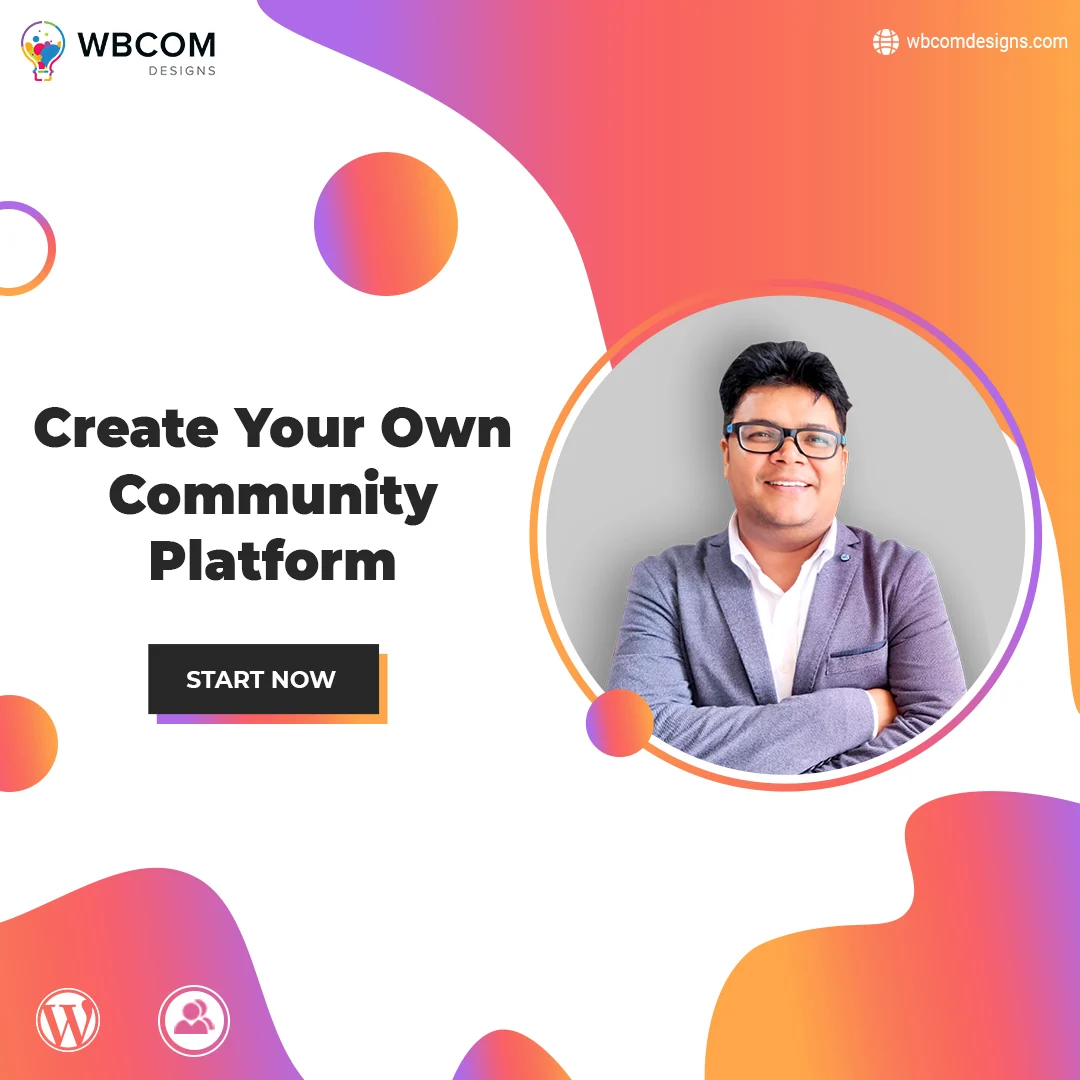
帶有自定義白標的 WordPress 網站
談到 WordPress 儀表板個性化,這正是每個人都想要的。 WP Adminify 的白標 WordPress 將允許您自己更改儀表板上的 WordPress 徽標。 例如,您可以更改佈局、顏色和背景,以產生比 WordPress 自己提供的更加定制的設計。
1. 管理欄和登錄頁面的標誌

使用選項面板的深色和淺色模式功能輕鬆更改儀表板徽標。 登錄定制器可能能夠幫助您定制您的 WordPress 登錄頁面。
2. WordPress 管理員頁腳品牌文本
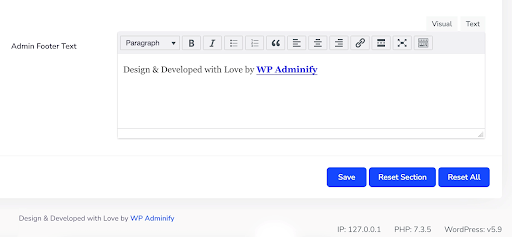
可以通過 WP 管理選項面板找到管理頁腳。 使用“管理頁腳文本”區域,輸入您的版權聲明,然後按 Enter。 這將更新您的儀表板頁腳的 WordPress 品牌。
另請閱讀:用於定價表的 CSS3 響應式 WordPress 插件
3.自定義儀表板的顏色
您將在“管理選項”面板中找到一個自定義選項卡。 您將在此標題下找到九個預製的管理 UI 模板。 如果您不喜歡任何預先構建的模板,您可以通過單擊顏色選擇器選項來選擇背景、按鈕、菜單和通知的顏色。
WordPress 中的管理員菜單編輯器
使用儀表板的側邊欄菜單自定義時,組織和簡化您的 WordPress 網站很容易。 使用 WP Adminify Menu Editor 可以快速輕鬆地編輯側邊欄菜單。 您可以使用此插件隱藏、顯示或重新排序您的 WordPress 管理面板。 您還可以導出和導入菜單,以使它們可供其他網站所有者和網站訪問者群體使用。
1. 更改管理員菜單選項。
從“WP Adminify”下拉菜單中單擊“菜單編輯器”。 您當前的所有管理菜單項都可供您更改。 要重命名項目、添加圖標或更改 URL,請在菜單中單擊它。

2.從儀表板隱藏用戶規則
選擇“隱藏規則”選項,然後選擇要隱藏的用戶規則。 請務必記住,這將使已獲得訪問權限的用戶無法訪問該特定菜單項。
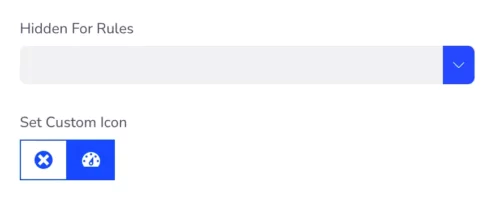
3. WordPress的管理頁面定制
您可以使用管理頁面模塊創建的管理頁面數量沒有限制。 要創建自定義儀表板頁面,您可以使用任何頁面構建器,例如 Elementor、Visual Composer、Gutenberg 等。管理頁面可以標記為頂部菜單或子菜單。
如果您想使用頁面構建器來更改此自定義 WordPress 管理頁面,請在開始之前在頁面構建器設置面板中選擇“管理頁面”帖子類型。
4. 新的管理頁面創建 - 自定義 WordPress 儀表板
導航到網站儀表板的 WP Adminify 部分。 單擊子菜單中的“管理頁面”以訪問管理頁面。 您的新管理員頁面現在可以創建了。 在 WP Adminify 的帖子類型“管理頁面”中,您可以創建無限數量的管理頁面並將它們分配為現有管理菜單項的頂級菜單項或子菜單項。
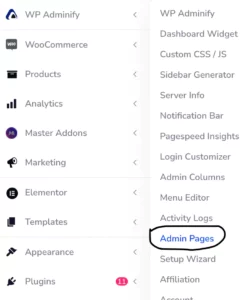
5. 管理頁面作為主菜單或子菜單
觀察右邊的欄以獲取更多信息。 管理頁面塊專用於管理“菜單屬性”,它允許您指定菜單是頂級菜單還是子級別菜單及其訂單值和自定義圖標。

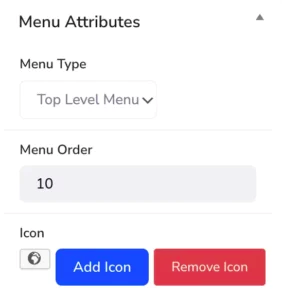
6. 訪問管理頁面的角色 - 自定義 WordPress 儀表板
頁面標題、頁面邊距和管理員通知可以在您的新管理員頁面上啟用或禁用。 “用戶角色訪問”選項允許您控制誰可以查看您的管理頁面。 也可以為自定義管理頁面開發自定義 CSS 和 JS。
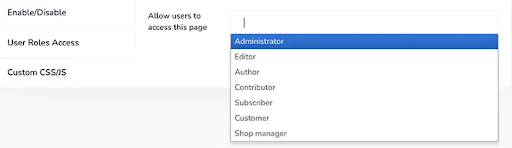
自定義儀表板的小部件
使用自定義儀表板小部件或歡迎面板個性化您的儀表板是讓您的網站脫穎而出的絕佳方式。 WP Adminify 的 Dashboard Widget 模塊包括以下功能:
- 小部件的位置
- WordPress的默認編輯器
- 圖標小部件
- 視頻小部件
- 小部件簡碼
- RSS
- 允許選擇用戶角色。
- 設計歡迎小部件
聯繫表格 7 的儀表板小部件
首先,創建您想要的聯繫表格。 然後選擇安裝儀表板小部件的選項。 選擇“短代碼”作為小部件類型。 將您的聯繫表格 7 簡碼放入該字段並點擊“保存”。 您現在需要重新加載您的網站儀表板。
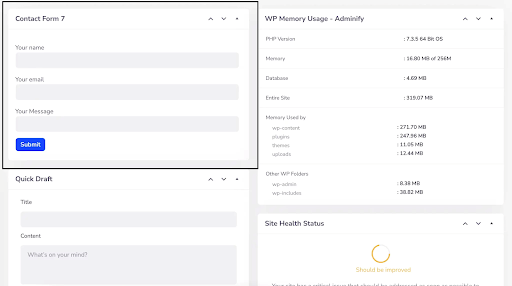
小部件的儀表板定制就在這裡!
任何頁面構建器或標準 WordPress 編輯器都可用於創建新的歡迎小部件。 要使用默認的 WP 編輯器,請創建一個新頁面並在其中輸入歡迎小部件的內容。 您也許可以使用任何頁面構建器(包括 Elementor 的已保存部分)來開發您的頁面。
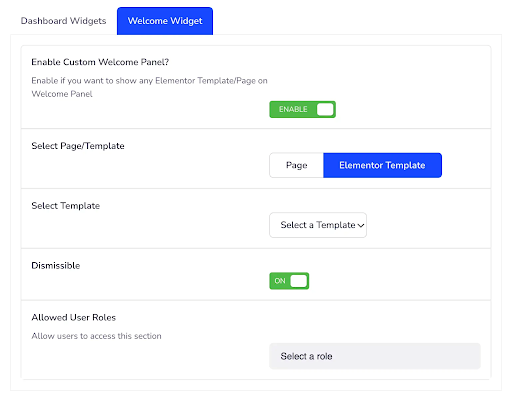
WordPress中的管理列編輯器
您可以使用默認屏幕選項顯示或隱藏帖子和頁面的管理列。
例如,如果您想更改列寬怎麼辦? WP Adminify 的管理欄編輯器可以在這種情況下為您提供幫助。
也可以修改帖子類型和分類法的管理列。 您可以通過轉到“管理列”菜單並選擇它來找到此信息。
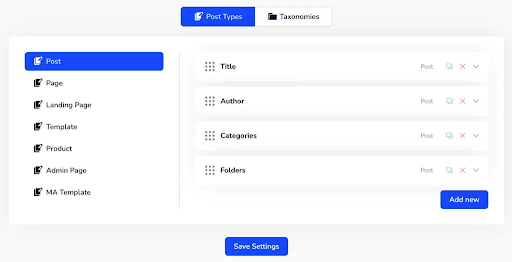
選擇您要編輯的帖子類型,然後單擊您要更改的列名。 可以重命名管理列標籤文本、選擇列類型以及以像素或百分比指定寬度。 刪除您不需要的所有列,使表格更美觀且更易於導航。
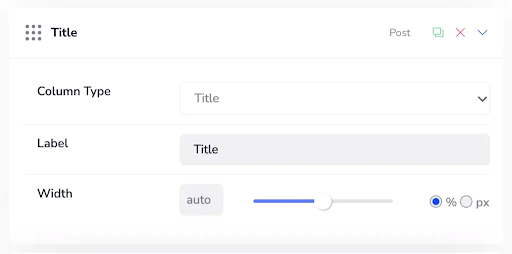

WordPress 的登錄頁面定制器
訪問您的 WordPress 網站的訪問者通常會首先看到您的登錄頁面。 在此處輸入名稱和密碼。 如果您接受這些登錄憑據,您可能希望他們將大部分時間花在您的網站上。 創建一個友好且信息豐富的登錄頁面是該過程的一個組成部分。
使用 WP Adminify 的登錄定制器自定義您的 WordPress 登錄頁面。 在編輯器中工作時,您可以準確地看到自己在做什麼。 這個 WP Adminify 登錄頁面定制器配備了以下有價值的功能:
- 16個預建模板
- 登錄頁面標誌:文字和圖片
- 背景圖片、視頻、幻燈片
- 2 立柱設計
- 自定義登錄表單
- 登錄表單文本字段個性化
- 按鈕樣式
- 移除登錄震動
- 恢復你的密碼
- 返回網頁並刪除
- 錯誤信息的配置
- 登錄頁面的 Google 字體。
登錄到您的儀表板後,導航到 WP Adminify>Login Customizer。 在這種情況下,您將被帶到一個如下所示的登錄頁面定制器面板。
另請閱讀:頂級 WordPress 自定義登錄插件
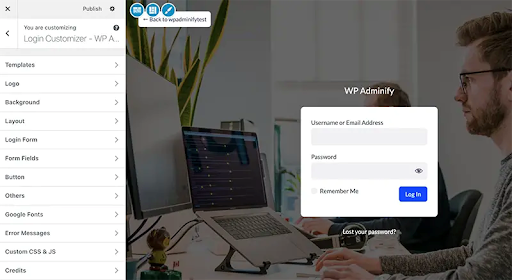
登錄頁面模板有多種樣式和顏色可供選擇。 更改您的登錄頁面徽標、背景、佈局、登錄表單、字段內容、按鈕樣式、自定義錯誤消息等。
另請閱讀: BuddyPress 評論的自定義配置文件菜單

自定義 WordPress 儀表板的結論
這就是您需要了解的有關自定義 WordPress 儀表板的全部信息。 此外,WP Adminify 包括諸如頁眉頁腳腳本、自定義側邊欄、谷歌頁面速度洞察、快速菜單和菜單複制器等模塊,以及根據帖子類型對帖子進行排序的能力。 總體而言,如果您正在尋找完整的 WordPress 儀表板定制,WP Adminify 是最佳選擇。 WP Adminify 是一個更好的 WordPress 儀表板自定義插件,它不需要您在許多插件上花費太多時間。
有趣的閱讀:
5 個最佳 WordPress 定價表插件
最佳 WordPress 託管服務
前 6 名 WordPress 頁面構建器拖放
